软件介绍
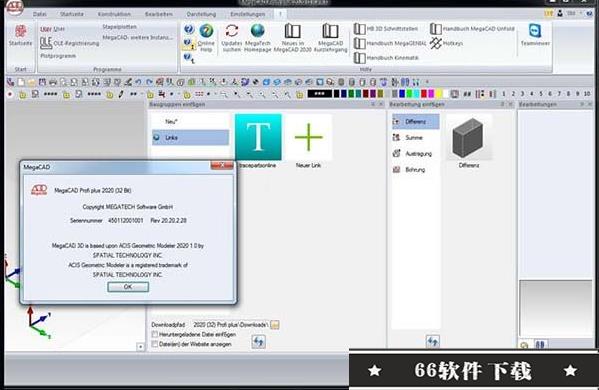
Megatech MegaCAD Lt 2021是一款业内知名的3D/CAD辅助设计软件,同时也是由全球著名的软件厂商“Megatech”公司倾力打造,旨在为广大用户提供业内领先的计算机辅助设计流程解决方案;尤其是还针对三维环境提供了多达四种投影方式,你可以自定义任何视角来查看3D模型;并且,借助软件创建的3D图标或者模型的同时,还可以直接帮生成你轴侧图,甚至还可以为你的产品模型零件进行上色,而内置的颜色面板中涵盖了多达16种颜色可供选择。此外,软件还提供了产品零件自动生成功能,可以自动对接内置的产品零件库,甚至还可以自动校准产品的装配图,无论是零件数量、参数、零件信息等等都可以为你自动进行统计,并生成表格。最为关键的还是2021还针对国内的用户提供了全面优化,比如图标菜单、鼠标操作、自定义快捷键等,而最为关键还是提供了汉字提示,这对于刚上手的新用户来说帮助将会是巨大的!不仅如此,全新的2021版本还采用了新的智能菜单,你可以自己去出现定义软件的操作窗口,甚至还可以自动为你的产品进行智能尺寸标注,可以大大的减少人工标注的误差!而且现在你直接利用鼠标滚轮按钮即可在绘图中进行快速导航,功能可以说非常全面!而本次为大家带来的便是Megatech MegaCAD Lt 2021中文破解版,有需要的朋友不妨来下载体验一下,希望可以帮助到你!
安装教程(附破解教程)
1.下载好数据包后进行解压得到安装程序“MegaCAD_2021_(64)_Lt.exe”,鼠标双击运行,选择“English”(暂不支持简体中文)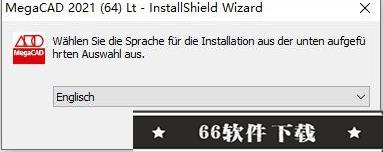
2.输入“version2021testen”点击OK
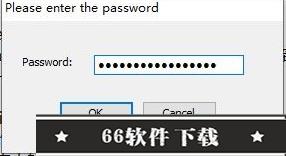
3.等待安装程序加载完成
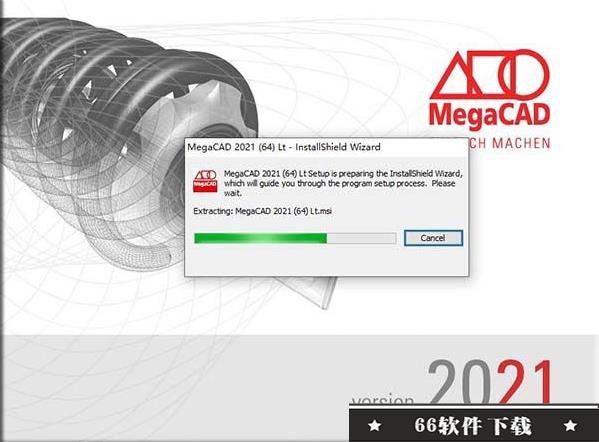
4.进入安装向导点击“next”进入下一步
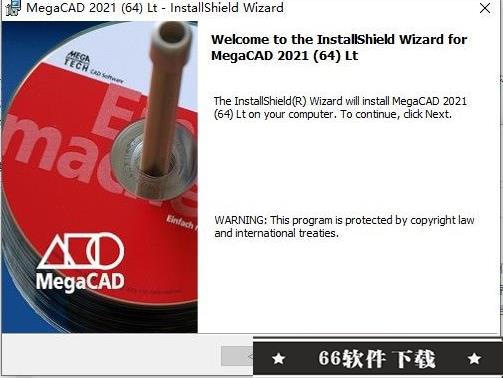
5.选择第一项“I accept the agreement”(我接受许可协议的条款),再点击“next”进入下一步
6.选择安装位置,默认路径为“C:MegatechMegaCAD 2021 (64) Lt”,建议最好不要安装到系统盘(C盘)
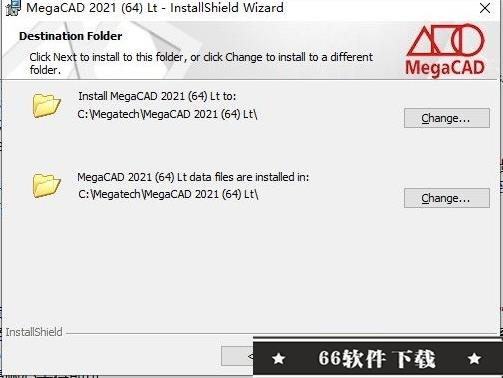
7.选择安装类型,选择第一项
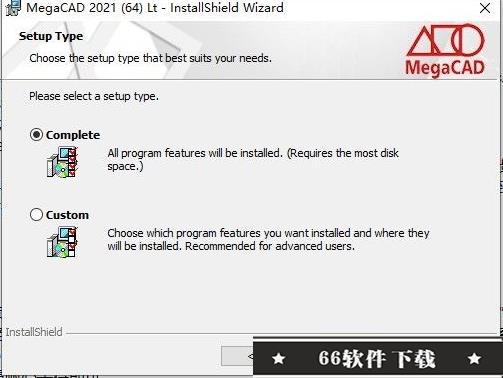
8.软件安装需要一些时间请耐心等待即可
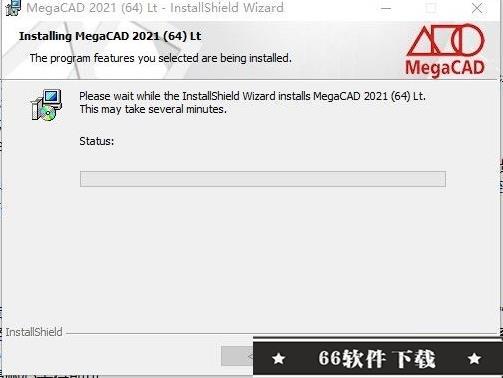
9.当安装结束后先不要运行软件,点击“finish”退出安装向导
10.回答刚才下载的数据包在将MPServ.EXE复制到C:MegatechMProtect2中,点击替换目标中的文件
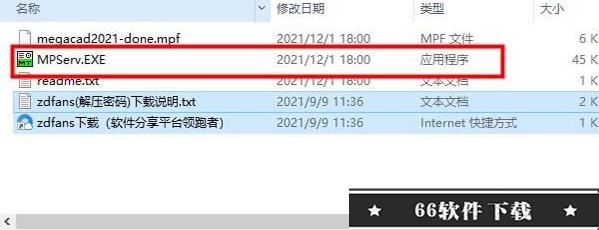
11.重启电脑,重启后双击megacad2021-done.mpf许可证文件并使用 C:MegatechMProtect2mputil.exe 打开它
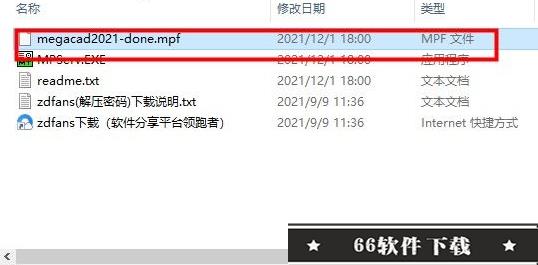
12.最后运行软件即可开始免费使用咯,破解完成!

支持功能
1.像在画板上一样画画草拟和详细技术图纸,从单个零件到生产图纸
数十种线和圆功能使施工辅助工具变得多余
直接使用鼠标滚轮按钮在绘图中快速导航
贴心的菜单总能提供您需要的功能
2.改变变得容易
使用拖放移动和拉伸元素
使用命令光标单击鼠标直接更改元素
直接编辑,不走弯路
复制、旋转、移动、复制、镜像、拉伸
直接编辑尺寸和文本
3.精确测量
尺寸标注向导会建议最可能的尺寸标注类型。
水平、垂直、平行、角度和距离尺寸之间的自动变化
直接手动单独尺寸标注
4.技术文件 / DTP
清楚地说明报价
说明组装和操作说明
雕刻和切割绘图仪的轮廓模式
读取和保存用于处理旧纸质计划的光栅数据
可自由缩放的 TrueType 字体
5.预定义形状
预定义的形状有助于创建绘图(矩形、长孔、钥匙孔、香蕉孔)
用于快速创建槽口的助手
6.兼容性
使用第一个版本 (1985) 创建的工程图也可以毫无问题地加载和处理。
7.编辑属性
Megatech MegaCAD Lt 2021采用/更改元素的选定属性(图层、颜色、线型等)。还可以使用各种过滤器来影响选择。
8.移动和转动
同时移动和旋转所有“附加到鼠标”的对象。
9.联合孵化
自动区域识别简化了关联影线的分配。
10.文本
用于快速标记的文本行和文本块
用于扩展显示具有不同属性的信息的RFT文本编辑器
完整的 Unicode 支持(西里尔文、中文等)
软件特点
1.功能优点像使用模板、尺子和指南针一样绘制真实的尺寸
结构清晰、可单独配置的用户界面
使用鼠标滚轮按钮在绘图中快速导航
周到的菜单提供了每种情况所需的功能
使用拖放移动和拉伸元素
读取和保存用于处理旧纸质计划的光栅数据
Megatech MegaCAD Lt 2021读取和写入DWG和DXF文件
在不同打印机上输出文件列表
2.从业者的构建工具
(1)编辑属性:
采用/更改元素的选定属性(图层、颜色、线型等)。使用各种过滤器也可以影响选择
(2)移动和转动:
同时移动和旋转所有“附加到鼠标”的对象
(3)联合孵化:
自动区域识别简化了关联影线的分配
(4)文本:
用于快速标记的文本行和文本块。用于扩展显示具有不同属性的信息的RFT文本编辑器,完整的 Unicode 支持(西里尔文、中文等)
使用帮助
1.菜单栏和功能树组装/操作/插入窗口可以根据需要排列在另一个窗口旁边/一个下面。 您也可以将它们作为标签放在彼此的顶部,然后再次将其撕下。使用这些选项,您可以创建自己的菜单环境。 使用 MegaCAD 编辑Megatech MegaCAD Lt 2021时的选项,我们在这里增加了灵活性。 微软计划取消 Fluent 界面! 有了这些新选项,我们已经为即将发生的事情做好了准备!
2.分离菜单栏并将其连接到其他菜单
菜单可以与主功能区栏分开。 菜单“文件、起始页、构造...”位于此栏中。要拆除其中一个菜单,请使用鼠标滚轮单击菜单上方的选项卡。
这里我们用鼠标滚轮点击“编辑”菜单:
(1)菜单与功能区栏分开,可以使用鼠标在其边缘缩小或放大或在上方的菜单行中移动:
双击标题(菜单中的顶行)上的鼠标滚轮以将其重新停靠在顶部功能区栏中。
(2)双击左键将菜单停靠在侧面:
此菜单已使用下图中的菜单编辑选项进行了自定义。 像这样的菜单现在可以移动到第二台显示器,并且现在可以在不调用菜单的情况下不断访问。
3.创建您自己的菜单
(1)要创建自己的要撕掉的菜单,请使用 TAB 键调用编辑菜单的功能。 调用后,功能区栏中会出现一个名为 New Tab 的新选项卡:如果单击此选项卡,则可以输入名称。 使用返回键确认名称,菜单被称为空菜单,可以分配您自己的功能(2)名为“菜单”的新菜单分配了 3D 功能
(3)使用鼠标滚轮并双击它会从功能区栏分离,可以进一步分配,例如,在第二个监视器上移动。 随着时间的推移,以下是如何构建您自己最需要的功能菜单,可在设计的任何阶段访问
提示! 如果菜单中的图标显示较弱,则表示该功能处于活动状态。 单击鼠标右键会跳回上一个功能,直到图标再次正常显示。如果您继续调用附加功能而不用鼠标右键结束活动功能,就会发生这种情况。布局保存在dockbars.ini(以前称为menubars.ini)中。
编辑点评:
茶哥反鸡娃:
有了它的帮助,我在日常的工作上无论是效率还是质量上面都得到了很大的提升,我想要的功能,这款软件都已经尽量满足了我,这点让我很是开心,如果你想要一款功能强大且又好用的工具,那么它也许会适合你
特别说明解压密码:zdfans 百度网盘提取码: 1k7a
历史版本
-
Megatech MegaCAD Lt 2021 中文破解版(附图文激活教程)大小:800MB时间:2022-05-19
下载